1、登录商标局官网办理公务必须要已经拥有了账号,本文不做介绍,具体申请方法可自行搜索其他经验。本文主要讲解安装证书助手后面的具体操作。首先打开已经安装好的证书助手。

2、打开会弹出登录窗口,用户名为ID,申请人名称为公司或个人的名字,输入验证码后登录。

3、登录成功后,鼠标停留到证书助手图标上右键弹出菜单,选中“证书签发”。

4、弹出证书签发的确认窗口,点击执行;再弹出设置PIN码(即证书密码)的窗口,PIN码可随意设置,但必须记住。
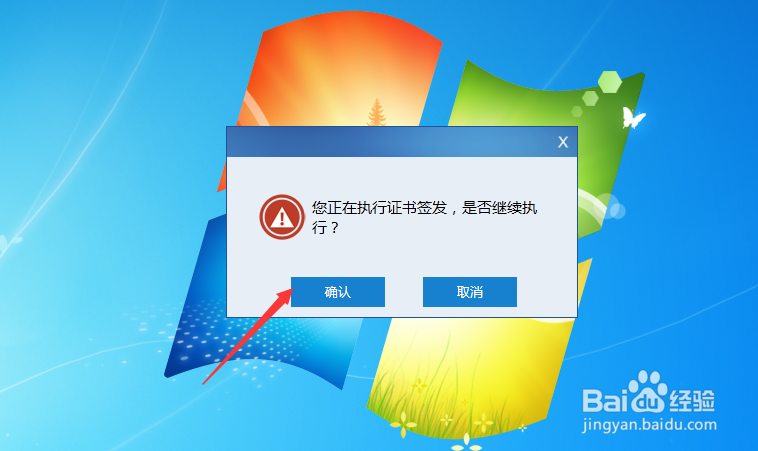

5、设置完毕后,右键图标可以看到证书和PIN码已经设置完成,如以后想要修改可以点击“修改PIN码”进行修改。

6、此时操作已经完成。当需要登录商标局官网办理业务时,可以在主页点击“商标网上申请”。

7、根据自己的用户类型选择登录,再弹出的登录窗口中输入前面已经设置好的PIN码,再点击登录即可。


8、登录成功后就可以进行商标的相关业务的网上办理了。

